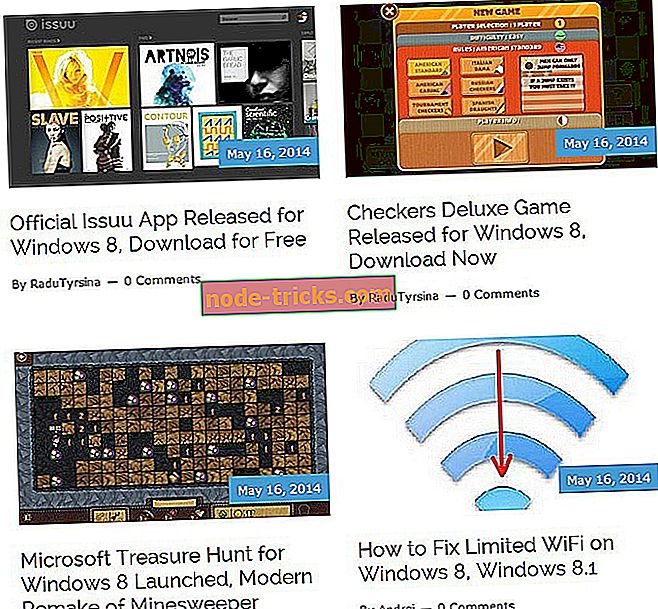Windows 10、8.1のロック画面を削除する方法
Windows PCまたはラップトップのLock Screen機能を削除するにはどうすればよいですか?
- グループポリシーエディタから
- レジストリエディタから
多くのWindows 10、8.1ユーザーがロック画面を取り除き、私がするべき真実をあなたに伝えようとしています。 あなたがウィンドウズデスクトップまたはラップトップを持っていて、毎回ロックスクリーンを通過しなければならないならば、それはかなり厄介です。

Windows 8.1、10のロック画面は、以下の2つのうちいずれかの方法で削除することができます。 お持ちのWindowsのバージョンによっては、正しく動作しない場合があります。 したがって、以下のガイドラインに従うと、わずか10分でこの問題を解決できるようになります。また、必要に応じて、ロック画面を切り替えて将来使用することができるようになります。
Windows 8.1のロック画面を削除するためのチュートリアル:
1.グループポリシーエディタから
- キーボードの「Windows」ボタンと「R」ボタンを押し続けます。
- “ Run”ウィンドウが開いたので、“ gpedit.msc”という実行ボックスに入力する必要があります。
- キーボードの「Enter」ボタンを押してください。
- 今すぐあなたの目の前に「グループポリシー」ウィンドウがあるはずです。
- そのウィンドウの左側にある「コンピュータの設定」を左クリックまたはタップします。
- 「コンピュータの設定」フォルダで、「管理用テンプレート」を左クリックまたはタップします。
- 「管理用テンプレート」で、「コントロールパネル」を左クリックまたはタップします。
- そして、「コントロールパネル」フォルダ内で、「パーソナライゼーション」を左クリックまたはタップします。
- [Personalization]フォルダに移動すると、右のメニューに[ロック画面を表示しない]という名前のファイルが表示されます。 ダブルクリック(左クリック)するか、[ロック画面を表示しない]機能をタップします。
- 上記の機能にある値を「有効」に設定します。
注:ロック画面を有効にして「ロック画面を表示しない」機能を有効にし、「未確認」に設定する
- Windows 8.1 PCを再起動して、ロック画面がシステムから削除されたかどうかを確認します。 あなたがこのオプションに従うことによってロック画面を削除することができなかったならばまた同じく下に少し掲示されるオプション2を読んでください。
2.レジストリエディタから
- 「ウィンドウ」ボタンと「R」ボタンを押し続けます。
- ポップアップ表示される「実行」ウィンドウで、「regedit」と書きます。
- キーボードの「Enter」ボタンを押して「Registry Editor」ウィンドウを開きます。
- レジストリエディタウィンドウが開いた後、今すぐ左クリックするか、または左側のメニューから「HKEY_LOCAL_MACHINE」をタップしてください。
- 「HKEY_LOCAL_MACHINE」フォルダで、左クリックするか「ソフトウェア」をタップする必要があります。
- 「ソフトウェア」フォルダで、「ポリシー」を左クリックまたはタップします。
- 「ポリシー」フォルダで、「Microsoft」を左クリックまたはタップします。
- 「Microsoft」フォルダには、「Windows」フォルダがありますので、それを左クリックまたはタップします。
- 「Windows」フォルダを左クリックするか、「Personalization」をタップします。
- ウィンドウの右側に、「NoLockScreen」という名前のDWORDがあり、それをダブルクリック(左クリック)して、値フィールドを「1」に設定します。
注 :“ NoLockScreen” DWORDがない場合は、それを作成して後で値を“ 1”に設定できます。
- 「レジストリエディタ」ウィンドウを閉じて、Windows 8.1デバイスを再起動してください。
注 :どちらの方法もWindows 8、8.1、およびWindows 10で機能します。各システムに異なるエンジンがある場合でも、グループポリシーエディタとレジストリエディタの両方のインターフェースは同じです。 あなたはあなたのWindows 10、8.1または8 PCでどんな問題もなくこれらの解決策を使うことができます。 ただし、画面ロック機能は、特に特定の人に自分のデスクトップにアクセスさせたくない場合に便利です。 ですから、それをする前にあなたが二度考えることをお勧めします。
更新:Windows 10の画面のロックに問題がある可能性があります。特に、一部のユーザーが画面をロックすると、サインイン画面に戻って画面のロックに戻ります。 うまくいけば、マイクロソフトのフォーラムでは、そこにユーザーがこの問題を説明し、また解決策を与えたところ。 サインイン画面に移動するロック画面に問題がある場合は、この問題を解決するために使用できるビデオがあります。
Windows 8.1デバイスのロック画面を無効にする方法は2つありますが、これはデスクトップPCやラップトップには特に便利ですが、必要に応じてタブレットやスマートフォンにも適用できます。 上記の手順について質問や問題がある場合は、このページの下にあるコメント欄に記入してご連絡ください。
関連記事を読む:Windows 10ビルド17686が無限ロック画面のループを引き起こす



![Windows 10用ウィキペディアアプリをダウンロード[ダウンロードリンクとレビュー]](https://node-tricks.com/img/software/533/download-wikipedia-app.png)